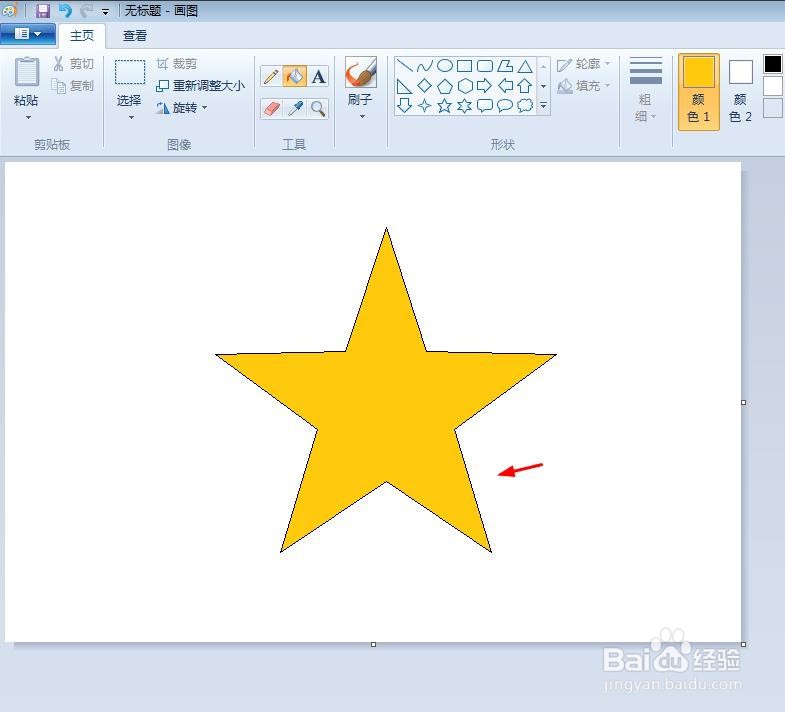电脑windows系统自带的画图工具也是我们在修图的时候会用到的,可以修改图片的大小,也可以画一些简单的形状,那么电脑画图怎么画五角星呢?下面就来介绍一下电脑画图工具画五角星的方法。
工具/原料
联想YANGTIANS516
Windows7
画图6.1
电脑画图怎么画五角星
1、第一步:在电脑桌面左下角“开始”中,选择“附件--画图”。
2、第二步:在画图工具栏中,选择形状框中的五角星形状。
3、第三步:在线条粗细下拉菜单中,根据需要选择线条的粗细。
4、第四步:按住鼠标左键,在画布中画出一个五角星形状。
5、第五步:单击选择工具栏中的“用颜色填充”按钮。
6、第六步:在颜色板中,单击选择自己需要的颜色。
7、第七步:在五角星形状中,单击鼠标左键,给五角星填充上颜色,完成操作。